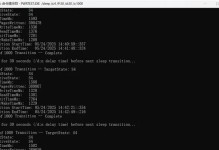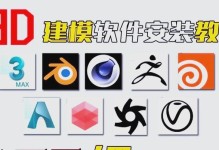随着无线网络的普及,网络打印机共享成为了一个便捷的办公方式。本文将以无线网络连接方式为例,详细介绍如何连接网络打印机以及实现共享打印的步骤和方法。
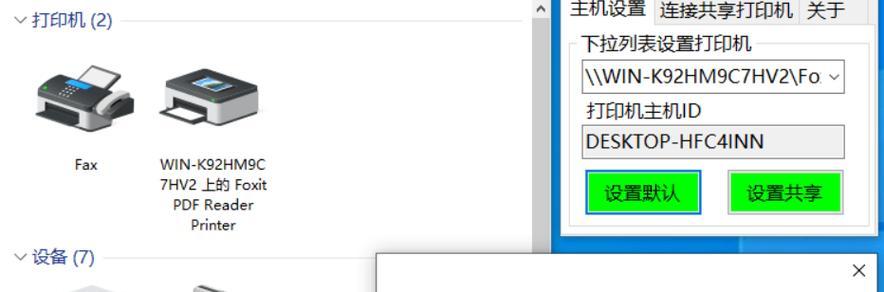
一、检查设备和网络环境
在开始设置之前,确保你拥有一台具备无线功能的打印机,并且已经连接到同一个局域网中的电脑或路由器上。同时,确保网络环境稳定,并且无线网络已经正常工作。
二、打开打印机设置
进入打印机的设置界面,通常可以通过在电脑浏览器输入打印机的IP地址来访问。在设置界面中,找到网络设置或无线设置选项。
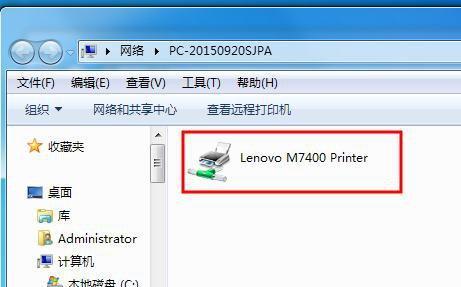
三、连接无线网络
在打印机设置界面中,选择无线设置选项,并搜索可用的无线网络。在搜索结果中找到你所使用的无线网络并进行连接,输入正确的无线网络密码后等待连接成功。
四、设置打印机共享
在打印机设置界面中,找到共享设置选项。通常可以选择允许共享打印功能,并设置访问权限和密码等相关设置。
五、查找打印机IP地址
在电脑上打开控制面板,进入打印机设置。找到已安装的打印机,右键点击打印机图标,选择“属性”选项,在弹出的窗口中找到打印机的IP地址。
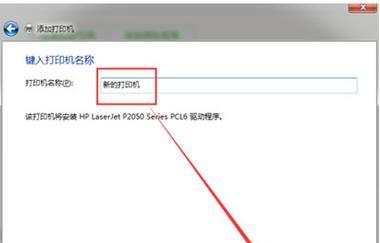
六、添加网络打印机
在电脑控制面板中,点击“设备和打印机”,选择“添加打印机”选项,然后选择“添加网络、无线或Bluetooth打印机”。
七、输入打印机IP地址
在添加打印机的界面中,输入之前查找到的打印机IP地址,点击“下一步”继续。
八、安装打印机驱动程序
根据电脑操作系统的不同,选择合适的打印机驱动程序进行安装。通常可以从打印机官方网站或驱动程序光盘上获取。
九、完成安装
根据安装向导提示,完成驱动程序的安装过程。
十、测试打印
在电脑上选择要打印的文档或图片,点击“打印”选项,并选择刚添加的网络打印机。确认设置无误后,点击“打印”按钮进行测试打印。
十一、调整打印设置
根据打印需求,可以在打印设置界面中进行一些调整,例如纸张大小、打印质量、双面打印等。
十二、添加其他设备
根据需要,在其他电脑或移动设备上重复以上步骤,添加网络打印机,并进行测试打印。
十三、注意事项
在使用网络打印机共享功能时,需要保证打印机所连接的电脑或路由器处于开机状态,并且网络连接正常。同时,建议设置密码保护共享功能,确保数据安全。
十四、问题解决
如果在设置或使用过程中遇到问题,可以参考打印机使用手册、官方网站或论坛上的常见问题解答,或者联系厂商客服寻求帮助。
十五、
通过简单的设置和操作步骤,我们可以轻松地实现网络打印机的共享。这种方式不仅方便办公,也可以提高工作效率和节省资源。希望本文对大家理解和掌握网络打印机共享有所帮助。